
时间:2023-03-07 编辑:hyd
有很多小伙伴都会在电脑上选择微信网页版进行账号登录,但是经常无法进入打开是怎么回事呢?下面通过这篇文章给大家介绍一下如何解决这个问题。
打开浏览器,点工具→管理加载项那里禁用所有可疑插件,或者你能准确知道没问题的保留。
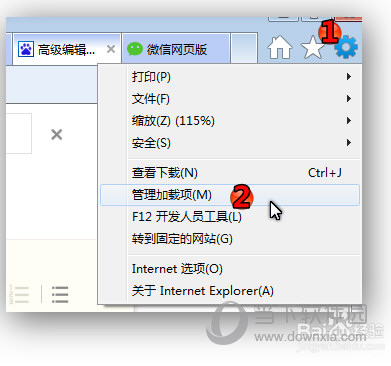
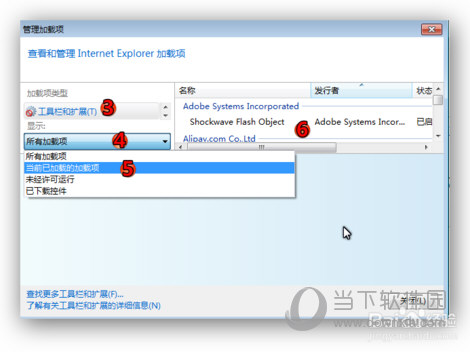
然后→工具→INTERNET选项→常规页面→删除cookies→删除文件→钩选删除所有脱机内容→确定
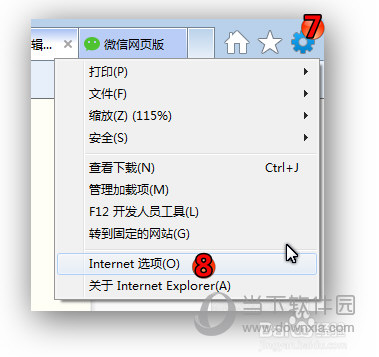

然后→工具→INTERNET选项→常规页面→设置→使用的磁盘空间为:50MB或以下(可以填写推荐的最小磁盘空间)→清除历史纪录中网页保存在历史记录中的天数:3以下→确定
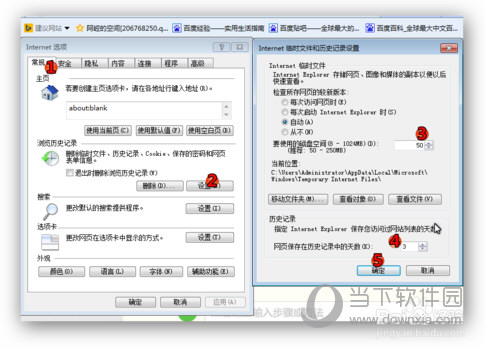
还原浏览器高级设置:工具→INTERNET选项→高级→还原默认设置。
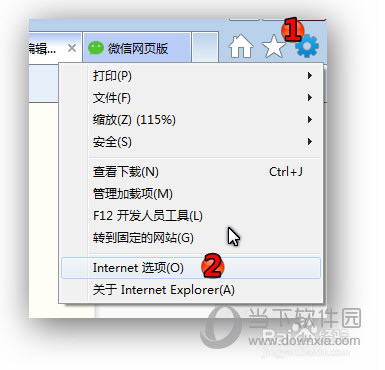

恢复默认浏览器:工具→Internet选项→程序→最下面有个检查Internet Explorer是否为默认的浏览器把前面的钩选上,确定。
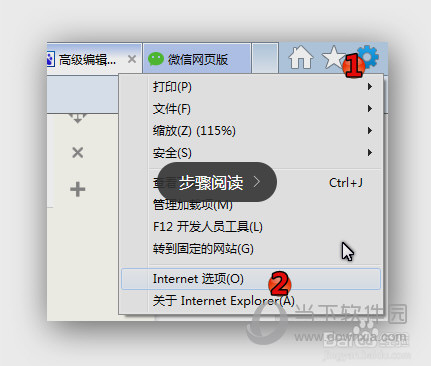
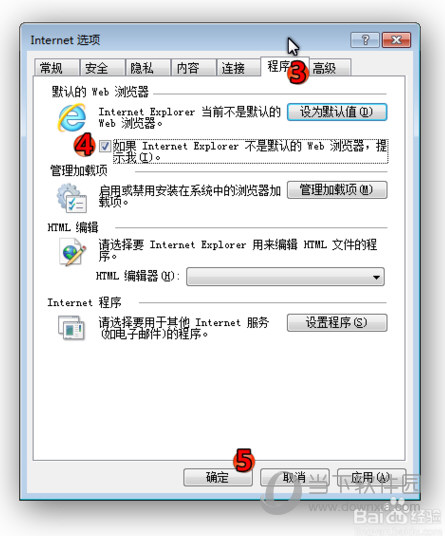
设置空白主页:工具→Internet选项→常规→使用空白页→ 确定。使用空白页的目的是为了让你打开浏览器的速度更快。
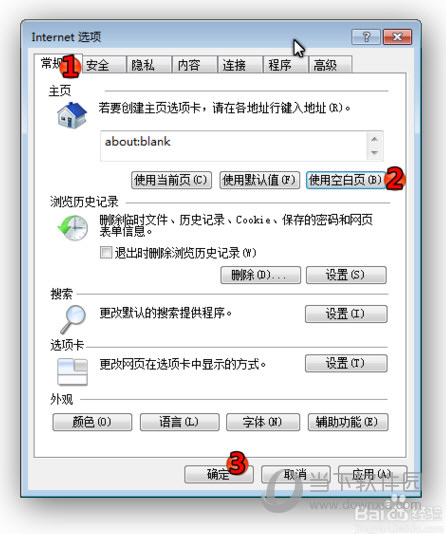
重启浏览器,再次打开微信网页版。如果还是打不开,接着往下处理
进行系统修复:打开安全卫士→系统修复→会自动进行扫描→等待扫描,扫描结束后→立即修复→选择空白页→安全锁定
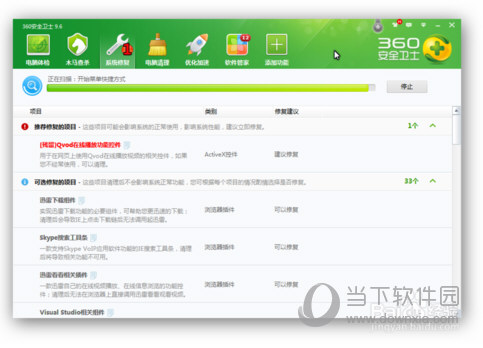
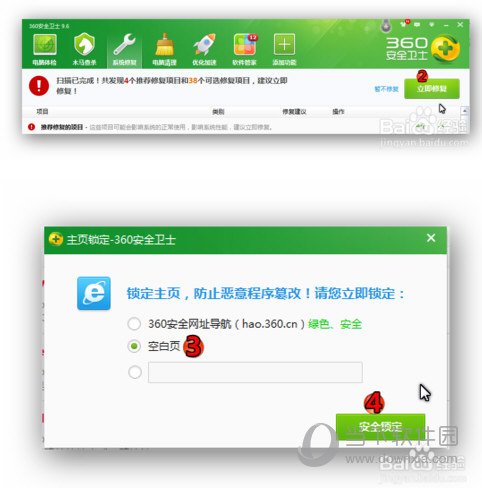
重启浏览器,再次打开微信网页版。如果还是打不开,重启电脑!
好了,以上就是小编为大家带来关于微信登录不了网页版这个问题的全部内容解答了,希望能帮助到你。
微信相关攻略推荐: